- Outeur Abigail Brown [email protected].
- Public 2023-12-17 06:37.
- Laas verander 2025-01-24 12:00.
Wat om te weet
- Kies Stickers in die boonste nutsbalk. Kies 'n plakker en teken dit op die doek. Verander grootte en herposisioneer die plakker, kies dan die Stamp-ikoon.
-
Kies Teks in die boonste nutsbalk, klik en sleep dan enige plek op die doek om 'n tekskassie oop te maak. Klik buite die blokkie om die veranderinge te stoor.
Paint 3D bied verskeie plakkers vir jou kunswerk. Met 'n paar aanpassings kan jy letterlik prettige vorms, plakkers en teksture stempel om dit onmiddellik op jou doek of model te laat verskyn.
Die tekshulpmiddel wat by Paint 3D ingesluit is, is ook maklik om te gebruik. Alhoewel jy al die standaard teksaanpassings soos vetdruk of onderstreep kan maak, die kleur kan verander of groot of klein teks kan skep, skep Paint 3D ook 3D-teks wat uit die prent verskyn of selfs direk op 'n 3D-voorwerp geplant kan word.
Paint 3D Stickers
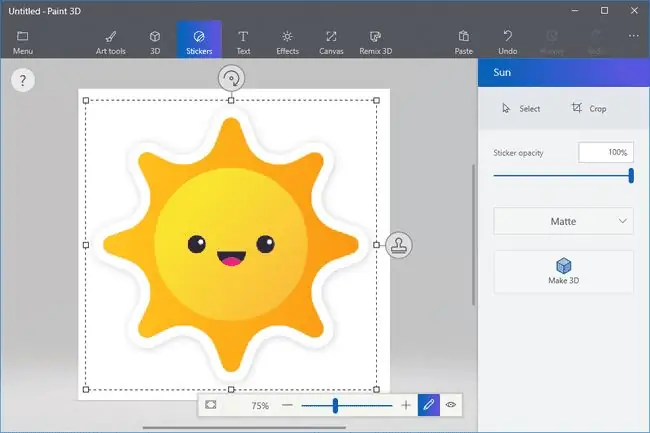
Die plakkers in Paint 3D word onder die Stickers-kieslys aan die bokant gevind. As jy daardie spyskaart kies, word 'n nuwe spyskaart aan die regterkant van die program geopenbaar.
Paint 3D-plakkers kom in die vorm van vorms soos lyne, kurwes, vierkante en sterre; tradisionele plakkers soos 'n wolk, kolk, reënboog en gelaatstrekke; en oppervlakteksture. Jy kan ook jou eie plakkers van 'n prent maak.
Plakkers werk met die 2D-doek sowel as met 3D-modelle, en die proses is dieselfde vir albei.
Klik of tik op 'n plakker uit enige van daardie kategorieë en teken dit dan direk op die doek om toegang tot die keuseblokkie te kry soos jy in die prent hierbo sien.
Van daar af, verander die grootte en herposisioneer die plakker, maar dit is nie gefinaliseer voordat jy die Stamp-knoppie aan die regterkant van die boks kies.
As jy op die Maak 3D-knoppie klik of tik voordat dit gestempel word, sal die vorm, plakker of tekstuur nie aan die 2D-doek vassit nie, maar eerder daarvan dryf soos ander 3D-voorwerpe.
Verf 3D-teks
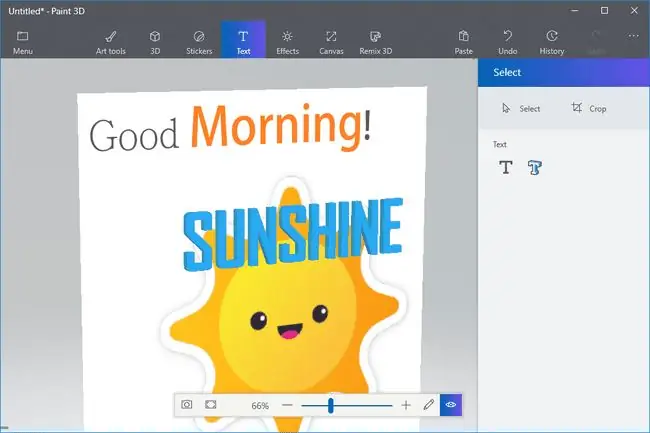
Die teksnutsding, verkrygbaar deur die Text-ikoon vanaf die boonste kieslys, is waar jy 2D- en 3D-teks in Paint 3D kan maak.
Nadat jy een van die teksnutsgoed gekies het, klik en sleep enige plek op die doek om 'n tekskassie oop te maak waarin jy kan skryf. Die teksopsies aan die regterkant laat jou die tekstipe, grootte, kleur, belyning binne verander die boks en meer.
Die 2D-teksnutsding laat jou ook 'n agtergrondvulkleur byvoeg om onmiddellik kleur agter die teks by te voeg.
Gebruik die seleksiekassie om die teks te draai en pas die grootte en posisie van die blokkie aan om aan te pas waar die teks kan vloei. As jy 3D-teks gebruik, kan jy dit ook op 'n 3D-manier plaas, soos agter of voor ander 3D-voorwerpe.
Met beide 2D- en 3D-teks, klik buite die keuseblokkie om die veranderinge te stoor.
Die grootte, tipe, styl en kleur van die teks kan op 'n per-karakter basis gemanipuleer word. Dit beteken dat jy 'n deel van 'n woord kan uitlig om net daardie keuse te laat verander.
As jy jou projek van nuuts af en nuut in die proses bou, kyk hoe om 'n 3D-tekening in Microsoft Paint 3D te skep. Andersins, kom meer te wete oor die oopmaak van plaaslike 3D- en 2D-beelde, of die aflaai van modelle vanaf Remix 3D, in ons gids oor hoe om 3D-modelle in te voeg en te verf.






